任务集介绍
任务集是 CNB 项目协同工具,提供可视化任务看板,帮助团队跨组织/跨仓库集中化管理 Issue/PR。
创建任务集
进入 CNB,单击右上角的“+”,选择 创建任务集;
或者在组织目录下,进入 任务集 ,在任务集列表中点击 创建任务集。
-
任务集名称:任务集的标识,也会组成任务集的访问路径。
-
数据范围:选择仓库,任务集会自动读取所选仓库的 Issue/PR 作为数据来源。
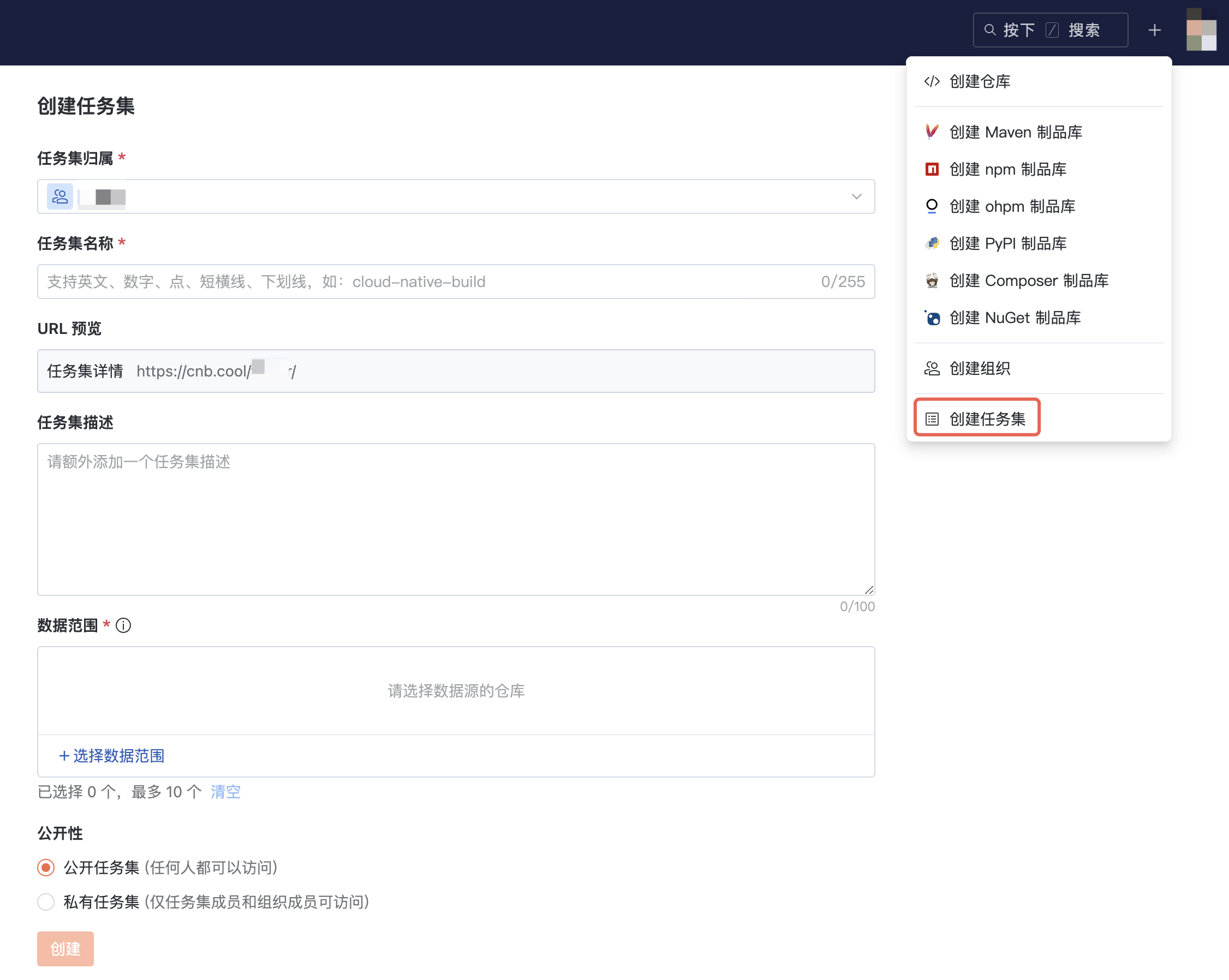
任务集视图
在任务集中,您可以:
-
自由创建/切换表格视图、看板视图,以不同视角管理 Issue/PR。
-
通过筛选、分组、排序来自定义你的视图结构。
-
快速创建指定归属仓库的 Issue。
-
批量修改 Issue/PR 的属性值。
-
通过移动拖放,快速修改事项的优先级。
-
收藏任务集,方便后续快速访问
表格视图效果如下:
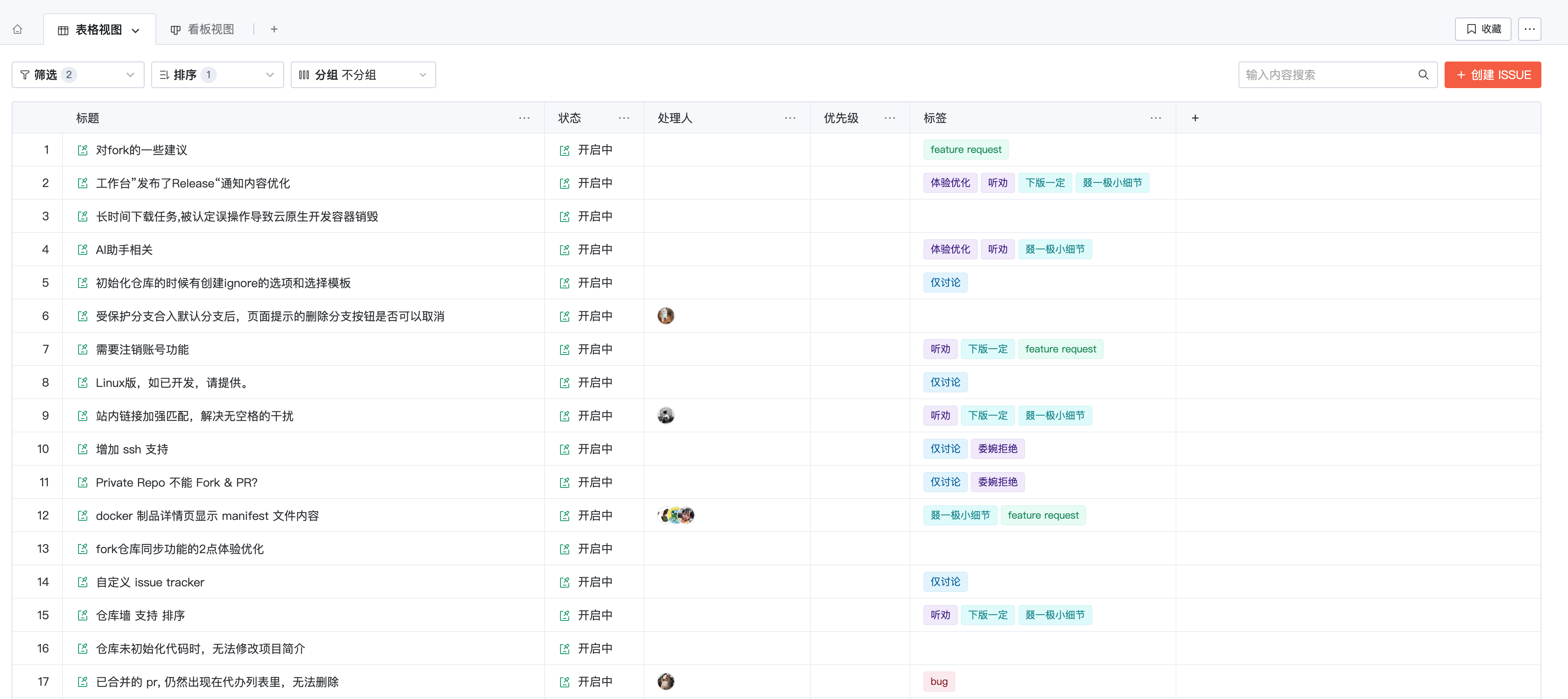
看板视图效果如下:
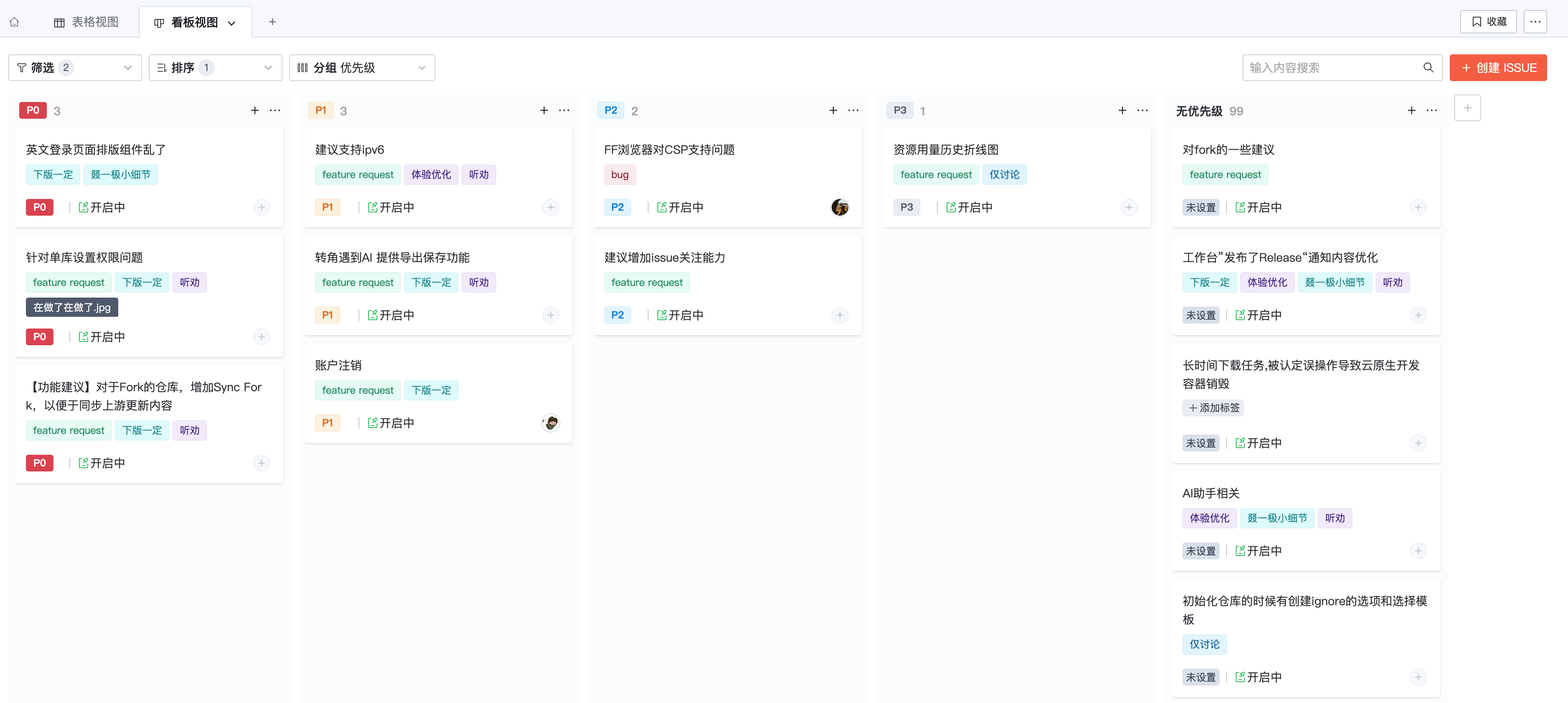
甘特视图效果如下:
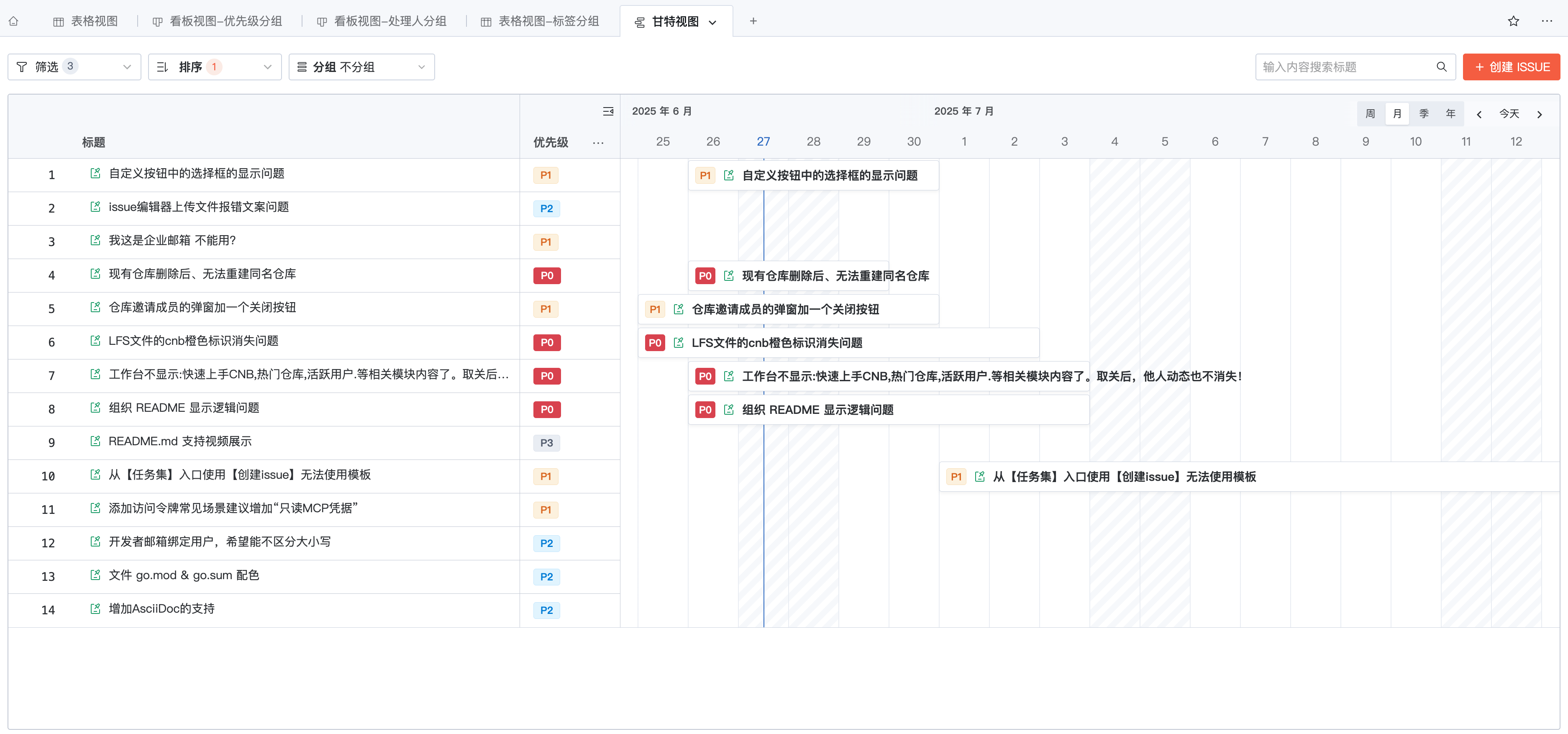
任务集设置
在任务集中单击右侧的 ,然后选择设置,即可进入任务集设置页。可以进行基础设置、高级设置和管理任务集成员。
,然后选择设置,即可进入任务集设置页。可以进行基础设置、高级设置和管理任务集成员。
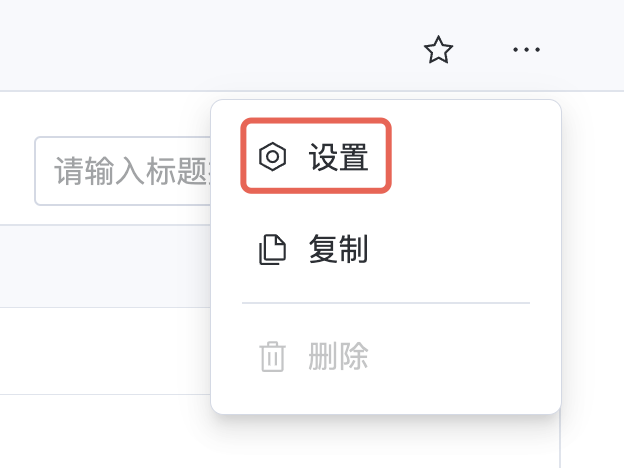
基础设置
可以修改任务集名称和编辑任务集的数据范围等任务集的基础信息。
修改任务集名称将会变更任务集的访问 URL,需谨慎操作。
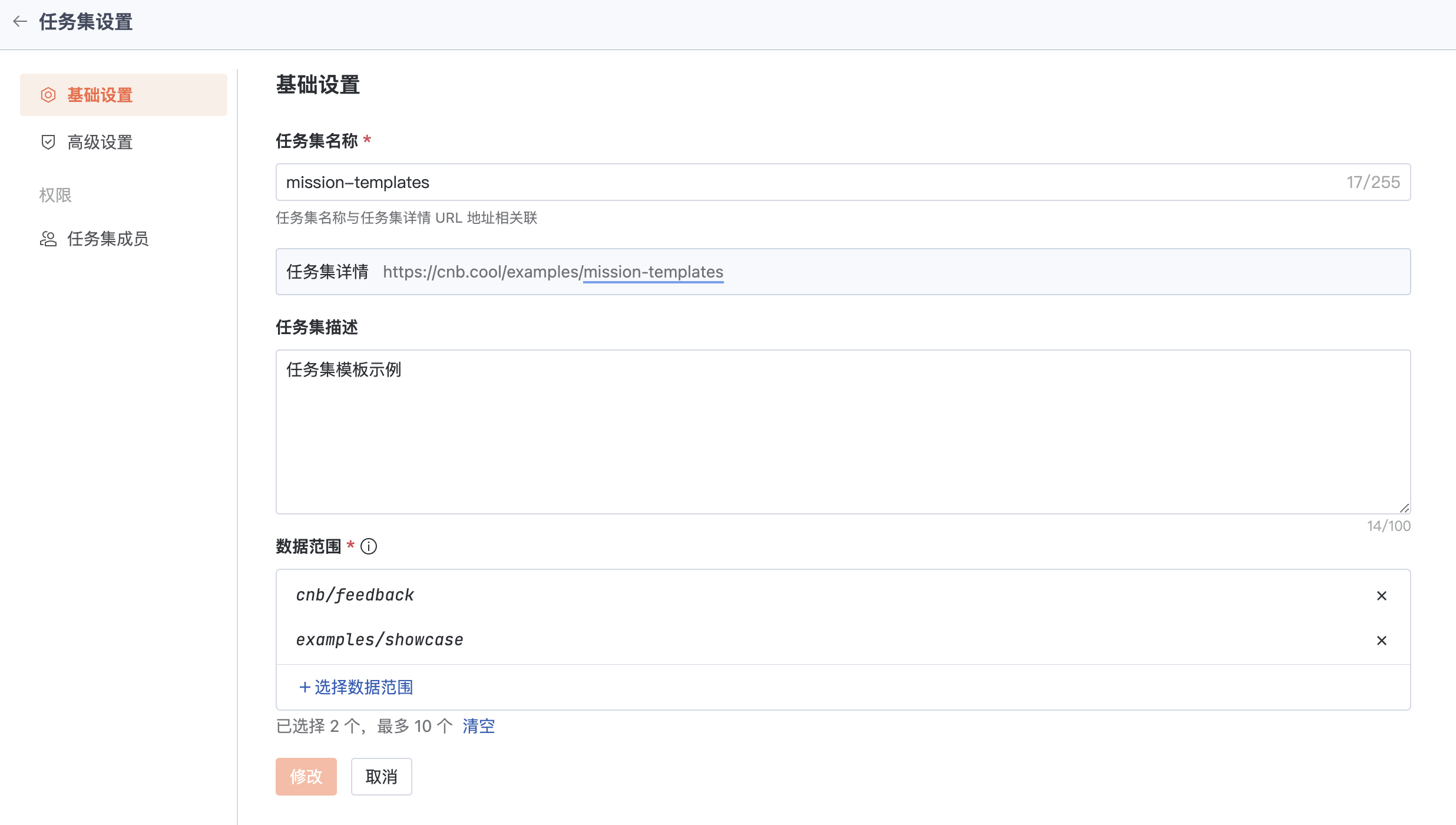
高级设置
可以复制任务集、修改任务集的可见性和删除任务集。
修改任务集可见性会影响任务集的访问范围,删除任务集后数据无法恢复,需谨慎操作。
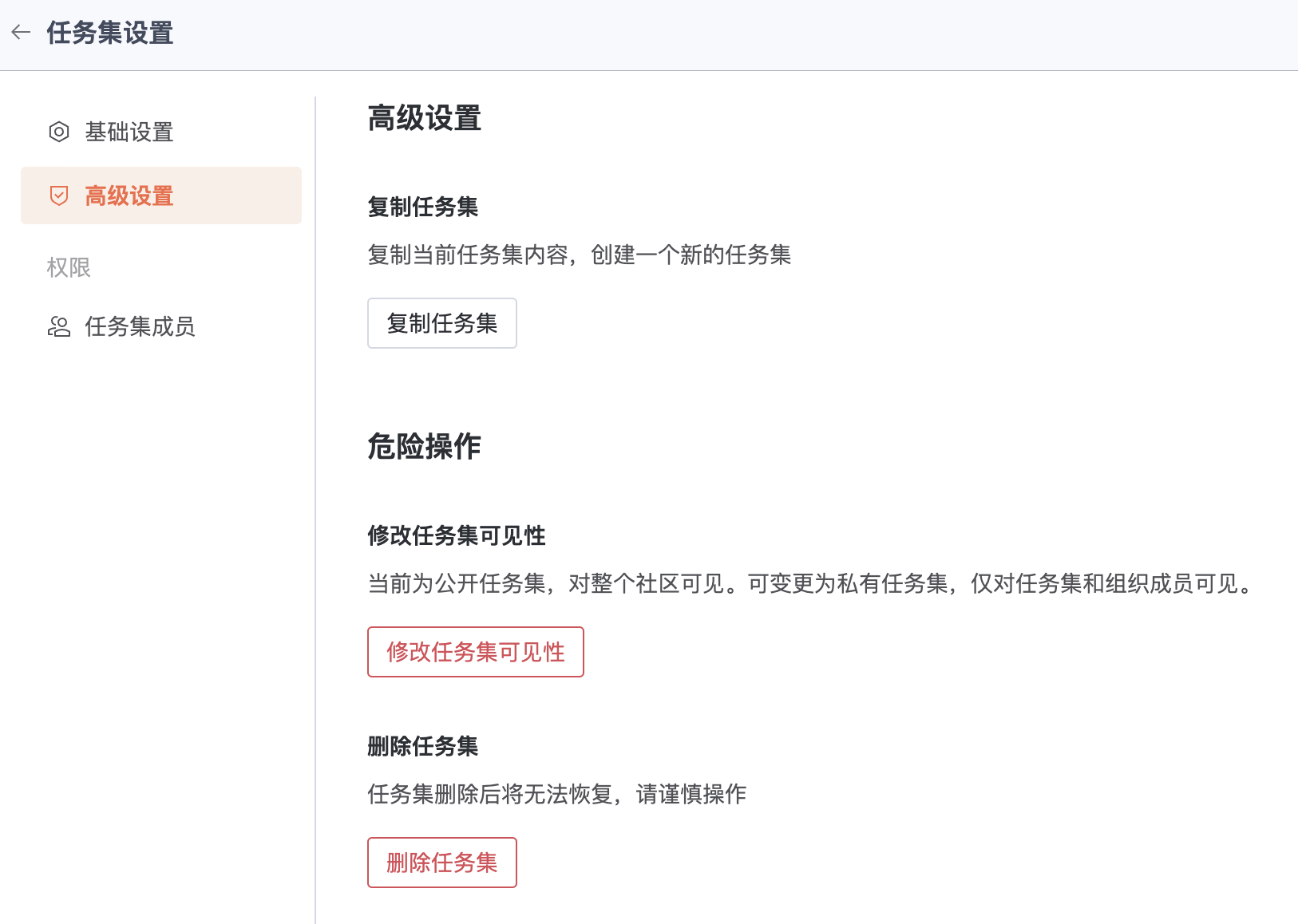
任务集成员
默认继承上级组织的所有成员权限关系。此外,还可单击邀请成员直接邀请成员加入当前任务集成为“任务集成员”或“外部协作者”。其中,外部协作者适用于一些临时参与协作的用户。
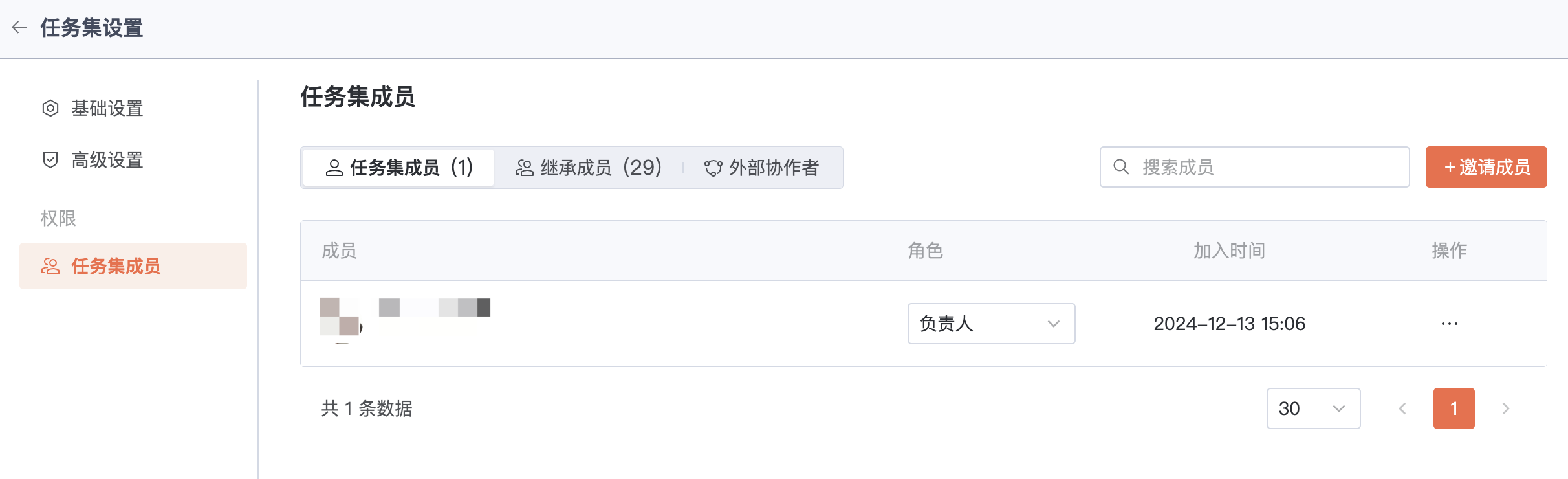
成员角色权限如下:
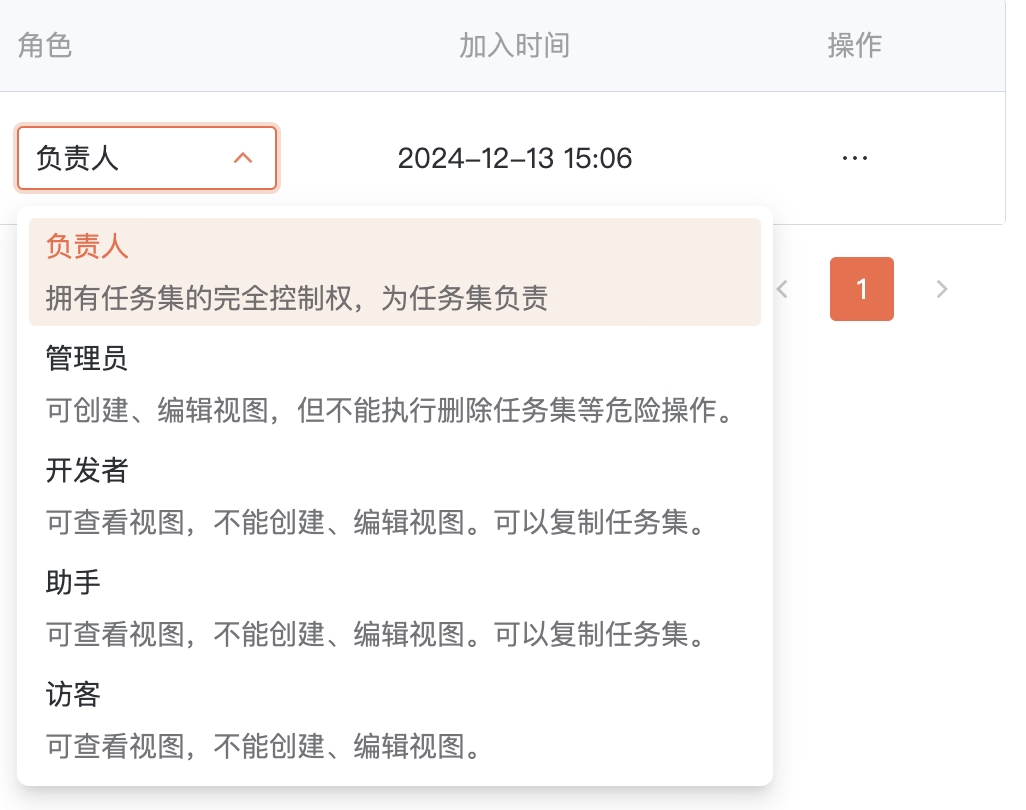
任务集权限
1、用户能访问任务集视图,需要同时满足以下两个权限:
-
用户为该任务集成员
-
用户为该任务集关联仓库的成员
2、用户在任务集下,对Issue/PR 的操作权限,与他所在对应仓库的权限一致。
例:任务集 A 关联了仓库 A 、仓库 B; 小明对仓库 A 的 Issue 有编辑标题的权限,对仓库 B 的 Issue 仅有只读权限。那小明在任务集 A 中, 对仓库 A 的所有 Issue 有编辑标题的权限,对仓库 B 的所有 Issue 仅有只读权限,无法操作。